
Pridanie iných súborov na Freeform nástenku v Macu
Pridajte ďalšie typy súborov (ako napríklad prezentáciu aplikácie Keynote alebo PDF súbory s viacerými stranami) na Freeform nástenky, aby ste všetko potrebné mali na jednom mieste.
Pridanie a formátovanie súboru
V apke Freeform
 na Macu kliknite na kategóriu v postrannom paneli a potom dvojitým kliknutím na nástenku ju otvorte.
na Macu kliknite na kategóriu v postrannom paneli a potom dvojitým kliknutím na nástenku ju otvorte.Ak sa postranný panel nezobrazuje, vyberte Zobraziť > Zobraziť postranný panel.
Kliknite na tlačidlo Vložiť dokument
 a potom vyberte súbor, ktorý chcete pridať.
a potom vyberte súbor, ktorý chcete pridať.Tip: Môžete tiež potiahnuť súbor na svoju nástenku z Findera alebo inej apky.
Ak chcete súbor zmeniť alebo si chcete pozrieť jeho náhľad, použite nástroje na formátovanie.
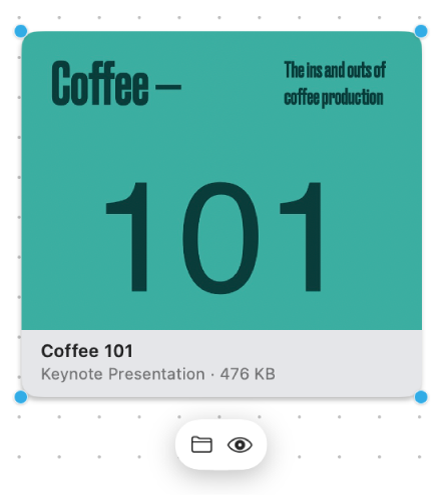
Nástroj
Popis
Tlačidlo Súbor

Nahraďte súbor iným súborom.
Tlačidlo Náhľad

Zobrazte si ukážku súboru v okne Rýchly náhľad.
Ďalšie tipy pre súbory
Ak chcete zobraziť ukážku súboru, dvakrát naň kliknite.
Ak chcete zobraziť ukážku viacerých súborov, označte ich a potom stlačte medzerník. Otvorí sa okno Rýchly náhľad. Môžete kliknúť na šípky v blízkosti ľavej hornej strany okna alebo stlačiť kláves so šípkou doľava alebo doprava. V zobrazení na celú obrazovku kliknite na tlačidlo Prehrať
 , čím sa položky prehrajú ako prezentácia.
, čím sa položky prehrajú ako prezentácia.
Pokračujte vo vytváraní nástenky pridávaním textu, tvarov alebo čiar, fotiek alebo videí, odkazov a samolepiacich poznámok.